Reklama
Zgubiłeś kluczowy plik i chcesz go odzyskać? Te wskazówki pomogą Ci szybko odzyskać dokumenty pakietu Office.
Niewiele rzeczy jest bardziej frustrujących niż utrata dostępu do dokumentu, nad którym pracujesz od wielu godzin. Niezależnie od tego, czy plik został uszkodzony, usunięty lub w inny sposób utracony, może wydawać się ogromną stratą czasu i wysiłku.
Na szczęście pliki utworzone za pomocą pakietu Microsoft Office mogą nie zostać tak utracone, jak się pojawiają. Możesz zastosować kilka technik przywróć swoją pracę z krawędzi Najlepsze bezpłatne narzędzia do odzyskiwania danych dla systemu WindowsUtrata danych może nastąpić w dowolnym momencie. Podkreślimy najlepsze bezpłatne narzędzia do odzyskiwania danych dla systemu Windows, aby pomóc odzyskać cenne pliki. Czytaj więcej i unikaj rozpoczynania od nowa.
Odzyskaj utracone dokumenty
Oto kilka wskazówek, jak uniknąć katastrofy, jeśli wydaje się, że utraciłeś ważny dokument pakietu Office.
1. Użyj odzyskiwania dokumentów
Pakiet Office 2016 zawiera wbudowane funkcje, które pomogą Ci odzyskać dokumenty na wypadek nieoczekiwanego zamknięcia oprogramowania. Jest to najprostsza metoda przywrócenia pracy, więc spróbuj wykonać tę szybką i łatwą procedurę, aby sprawdzić, czy się powiedzie, zanim wypróbujesz bardziej złożone metody.
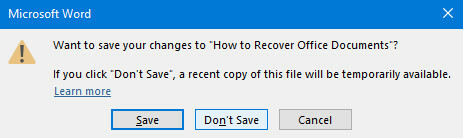
Jak widać powyżej, głupio kliknąłem Nie zapisuj podczas wychodzenia z programu Microsoft Word i w rezultacie straciłem sporo pracy nad dokumentem. Na szczęście aplikacja tymczasowo przechowuje kopię pliku w przypadku takiego wystąpienia.
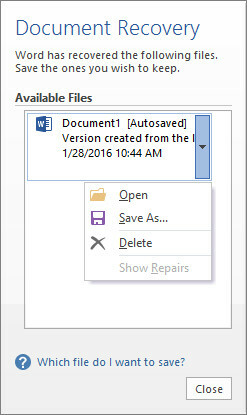
Aby go odzyskać, ponownie uruchom program Word i otwórz dokument - an wcześniejsza wersja Jak zresetować swoje życie do bardziej produktywnej wersjiJaka część twojego życia cię przytłacza? Mentalne lub fizyczne, w pewnym momencie będziesz musiał przesiać przez bałagan i znaleźć podstawę, by iść naprzód. Czytaj więcej pliku, o którym mowa, jest idealny, ale wystarczy. Jeśli nie widzisz okienka odzyskiwania dokumentów, jak pokazano powyżej, przejdź do Plik > Zarządzaj dokumentem > Odzyskaj niezapisane dokumenty.
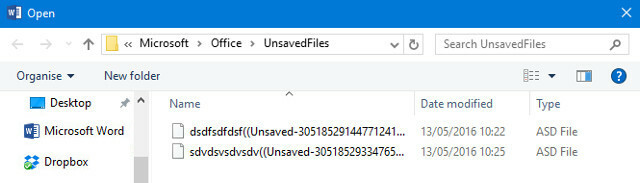
Zostanie wyświetlone okno z folderem Niezapisane pliki pakietu Office. Wszelkie dokumenty, które oprogramowanie udało się odzyskać, będą obecne jako pliki ASD - automatyczne kopie zapasowe używane przez pakiet Office. Jak widać, nie są one oznaczone, więc musisz użyć daty ich ostatniej modyfikacji lub prób i błędów, aby ustalić, czy Twój dokument został uratowany.
2. Ujawnij pliki tymczasowe
Dokumenty, które zostały uszkodzone lub usunięte, czasami pozostawiają tymczasowe wersje zawierające większość, jeśli nie całość, zawartości oryginału. Te pliki tymczasowe są zwykle ukryte przed użytkownikiem, ale łatwo je odkryć, gdy wiesz, jak to zrobić.
Wpisz Opcje Eksploratora plików do paska wyszukiwania 13 najlepszych bezpłatnych narzędzi wyszukiwania dla systemu Windows 10Wyszukiwarka Windows nadaje się tylko do użytku podstawowego i zwykłego. Jeśli często przeszukujesz system Windows, lepiej jest mieć niesamowite narzędzie do wyszukiwania innych firm. Czytaj więcej i otwórz odpowiedni wynik Panelu sterowania. Przejdź do Widok i znajdź Ukryte pliki i foldery przełączanie radia w Zaawansowane ustawienia Sekcja.
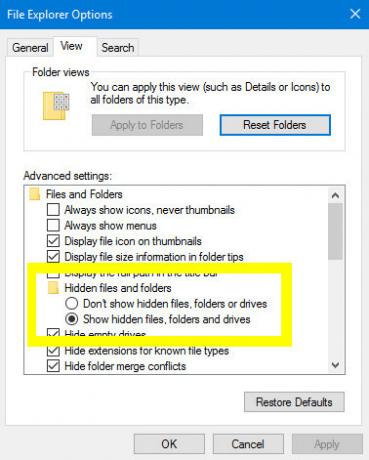
Zmień to przełączenie na Pokaż ukryte pliki, foldery i dyski, jak podkreślono powyżej. Teraz przejdź do folderu, w którym został zapisany uszkodzony lub usunięty plik i poszukaj nazw plików, które zaczynają się od tyldy i kończą rozszerzeniem .tmp.
Po znalezieniu pliku, który odpowiada Twoim oczekiwaniom pod względem rozmiaru i daty modyfikacji, zmień jego nazwę i wymienić rozszerzenie 3 Wskazówki dotyczące rozszerzenia plików Każdy użytkownik pakietu Microsoft Office powinien wiedziećJest wiele rzeczy, które warto wiedzieć o Microsoft Office, ale te podstawowe wskazówki są zarówno proste, jak i użyteczne i każdy powinien się z nich zapoznać. Bez wyjątków. Czytaj więcej z .docx dla wersji Worda po 2007 lub .doc dla wcześniejszych iteracji. Otwórz go i sprawdź, czy to plik, którego szukasz - i nie zapomnij wrócić i zmienić przełącznik radia na Nie pokazuj ukrytych plików, folderów dysków kiedy skończysz.
3. Sprawdź kosz
Może się to wydawać oczywiste, ale łatwo jest przeoczyć w panice. Chyba że ostatnio go opróżniłeś, twój Kosz Zrób lepszy kosz dzięki tym doskonałym narzędziom i sztuczkomWiększość z nas bardzo dobrze zna Kosz. Używamy go regularnie i wydaje się, że jest to funkcja, której nie możemy wiele zrobić w celu dostosowania - usunięte pliki trafiają tam i możemy na stałe ... Czytaj więcej będzie zawierać wszystkie pliki, które zostały niedawno usunięte. Dotyczy to dokumentów usuniętych ręcznie, a także plików tymczasowych, takich jak te wyszczególnione w powyższej sekcji tego artykułu, więc upewnij się, że Opcje Eksploratora plików są ustawione na Pokaż ukryte pliki, foldery i dyski podczas odprawy.
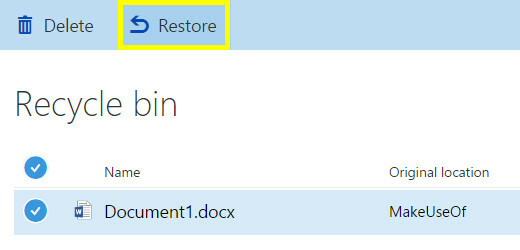
Kosz może być prawdziwym ratownikiem dla użytkowników pracujących z usługami online Microsoft, takimi jak OneDrive i Office 365. Jeśli używasz konta osobistego, usunięte pliki można odzyskać, przechodząc do Kosza i używając Przywracać funkcjonować. Jeśli jednak korzystasz z konta firmowego, prawdopodobnie będziesz musiał porozmawiać z administratorem, aby odzyskać pliki.
4. Użyj narzędzia innej firmy
Wiele osób korzysta z pakietu Microsoft Office, a wiele osób kończy tracąc dokumenty Jak odzyskać niezapisany dokument Microsoft Word w kilka sekundZgubiłeś dokument Microsoft Office, nad którym pracowałeś? Oto jak odzyskać niezapisaną wersję roboczą i przywrócić pracę. Czytaj więcej . W związku z tym masz wiele opcji, jeśli chcesz użyć rozwiązania innej firmy do odzyskania pracy - ale nie wszystkie z tych narzędzi są sobie równe. Oto dwa dobre pakiety do wyboru.
Łatwe odzyskiwanie pakietu Office
Easy Office Recovery to kompleksowa metoda ratowanie dokumentów pakietu Office Uzyskaj dostęp i odzyskaj uszkodzone pliki pakietu Office za pomocą tych wskazówekTwój ważny dokument jest uszkodzony i nie masz kopii zapasowej? Nie wszystko stracone! Możesz spróbować naprawić plik lub znaleźć kopię zapasową, o której nie wiedziałeś, że masz. Czytaj więcej to jest proste i łatwe w użyciu. Oprogramowanie skanuje dysk twardy w poszukiwaniu zagubionych lub uszkodzonych plików, a następnie oferuje okno podglądu umożliwiające przeglądanie i znajdź szukany dokument - który może drastycznie zmniejszyć nakład pracy związany z polowaniem na te pliki siebie.
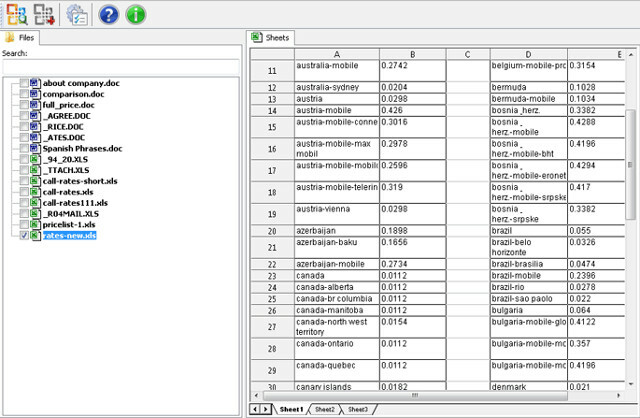
Oprogramowanie ma jednak jedną poważną wadę: nie jest tanie. Licencja osobista pozwoli Ci zaoszczędzić 79,95 USD, więc musisz zastanowić się, ile warte są utracone pliki. Istnieją jednak bezpłatne alternatywy, które mogą zapewnić podobny wynik.
Recuva
Recuva to narzędzie, które oferuje swoje możliwości odzyskiwania plików za darmo i wymaga jedynie licencji na środki zapobiegawcze i niektóre zaawansowane funkcje. Jego interfejs użytkownika to trochę bardziej zagracone Jak odszyfrować menu prawego przycisku myszy w prosty sposóbMasz ochotę na menu z prawym przyciskiem myszy, które zawiera mnóstwo niepotrzebnych skrótów? Wyczyść je za pomocą tego jednego narzędzia! Czytaj więcej niż Easy Office Recovery, ale w większości przypadków jest to świetny zamiennik, jeśli musisz wykonać to samo zadanie za darmo.
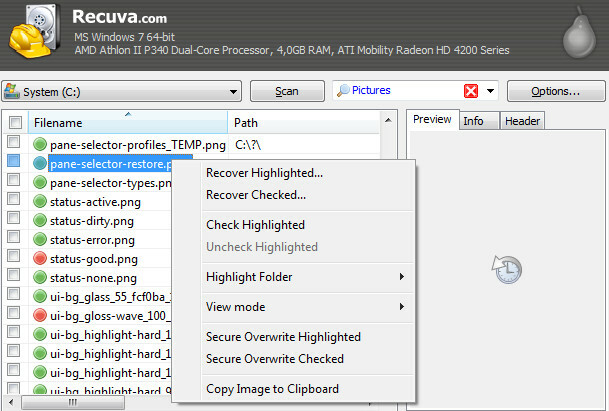
Jedną z zalet korzystania z Recuva jest to, że może obsłużyć więcej niż tylko dokumenty utworzone za pomocą pakietu Microsoft Office, więc w przypadku utraty muzyki, zdjęć lub czegokolwiek innego, powinieneś być w stanie odzyskać je co najmniej zamieszanie. Istnieje nawet kreator, który pomaga niedoświadczonym użytkownikom w tym procesie.
Zapobieganie może być łatwiejsze niż leczenie
Zanim znajdziesz się w sytuacji, gdy twój dokument zniknął i odrywasz włosy, by znaleźć rozwiązanie, przejrzyj ustawienia pakietu Microsoft Office i upewnij się, że jesteś chroniony przed najlepszym oprogramowaniem umiejętności.
Otwórz program pakietu Office i przejdź do Plik > Opcje. Najpierw udaj się do Zapisać sekcji i upewnij się, że Zapisuj informacje Autoodzyskiwania co ___ minut jest ustawiony na niewielką ilość czasu i że Zachowaj ostatnią wersję automatycznie zapisaną, jeśli zamknę bez zapisywania pole wyboru jest zaznaczone.
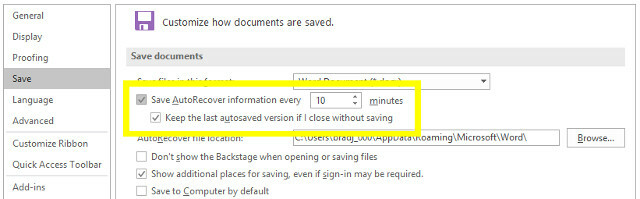
Następnie przejdź do zaawansowane sekcja i znajdź Zapisać nagłówek. Tutaj zaznaczysz pole oznaczone Zawsze twórz kopię zapasową.
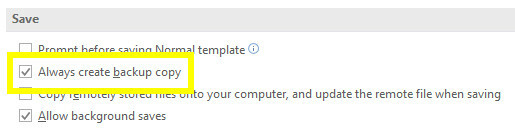
Po włączeniu tych opcji masz największą szansę na uzyskanie kopia zapasowa twojej pracy The Ultimate Windows 10 Data Backup GuidePodsumowaliśmy każdą opcję tworzenia kopii zapasowych, przywracania, odzyskiwania i naprawy, jaką mogliśmy znaleźć w systemie Windows 10. Skorzystaj z naszych prostych wskazówek i nigdy więcej nie rozpaczaj nad utraconymi danymi! Czytaj więcej lub wersję, którą możesz odzyskać, jeśli coś pójdzie nie tak. Wystarczy kilka kliknięć, ale może zaoszczędzić dużo czasu i wysiłku na dalszych etapach.
Czy masz wskazówkę, jak odzyskać dokumenty pakietu Office? A może potrzebujesz pomocy w wyjątkowym scenariuszu? Aby zaoferować lub poprosić o pomoc, przejdź do sekcji komentarzy poniżej.
Angielski pisarz obecnie mieszkający w USA. Znajdź mnie na Twitterze przez @radjonze.


